KONTAN.CO.ID - Begini cara save dokumen PDF langsung di Microsoft Word tanpa aplikasi tambahan. Anda dapat mengubah atau menyimpan dokumen di Microsoft Word dengan format (.doc, docx) menjadi PDF langsung di aplikasi tersebut.
Mungkin beberapa orang masih belum mengetahui bahwa Microsoft Word memiliki fitur menyimpan dokumen dalam format PDF. Buat yang belum tahu, PDF adalah format file atau dokumen yang merupakan kependekan dari Portable Document Format.
Dikutip dari laman resmi Support Microsoft, gunakan PDF ketika Anda menginginkan file yang:
- Terlihat sama di hampir semua komputer, artinya format tidak akan berubah meskipun dibuka lewat komputer atau laptop lain.
- Memiliki file dengan ukuran lebih kecil.
- Sesuai dengan format industri.
Baca Juga: Cara Menggunakan MP3 Juice Link Terbaru, Convert Video ke Audio Lebih Mudah
File PDF ini umum digunakan untuk resume, dokumen hukum, buletin, file yang dimaksudkan untuk dibaca (tidak diedit) dan dicetak, serta file yang dimaksudkan untuk percetakan profesional.
Untuk menyimpan atau mengubah dokumen menjadi PDF juga cukup mudah, lo. Anda tidak perlu menggunakan aplikasi tambahan, Microsoft Word juga memiliki kemampuan untuk menyimpan dokumen dalam format PDF.
Mau coba? Berikut cara menyimpan file dokumen Microsoft Word menjadi PDF, simak selengkapnya di bawah ini.
Baca Juga: Cara Melihat dan Menghapus History Setelah Browsing Menggunakan Google Chrome di HP
Cara menyimpan dokumen Microsoft Word menjadi PDF:
- Siapkan file atau dokumen Microsoft Word yang akan disimpan atau diubah menjadi PDF.
- Silahkan buka dokumen tersebut menggunakan Microsoft Word.
- Jika file sebelumnya telah disimpan, pilih File > Simpan Salinan.
- Jika file tidak disimpan, pilih File > Simpan Sebagai.
- Pilih Telusuri untuk menentukan lokasi di laptop atau komputer tempat Anda ingin menyimpan file PDF.
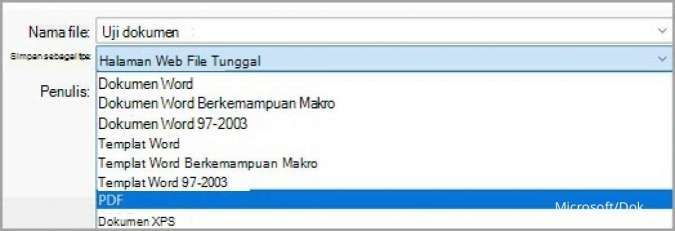
- Perhatikan bagian menu "Simpan sebagai tipe", dalam daftar menurun, pilih PDF
- Terakhir, pilih Simpan.
Anda juga dapat memilih Opsi Lainnya > Opsi untuk mengkustomisasi file PDF yang ingin Anda simpan.
Cek Berita dan Artikel yang lain di Google News
/2022/02/15/1202050865.jpg)









